아이폰 전원 끄는법 총정리 및 강제 재부팅 방법
- IT 팁(IT Tip)
- 2022. 2. 22.
아니 내가 왜 아이폰 전원 끄는법 검색을 하고 있지?
라는 생각을 하시는 분들 많으실거에요.
부끄러워하실 필요 없습니다.
매우 자연스러운 현상입니다.
그동안 우리는 "상식"이라는 울타리 안에서
핸드폰을 켜고 끄기를 해왔는데요.
전원 버튼을 누르고 있으면 켜지고
전원 버튼을 누르고 있으면 꺼지고
매우 단순한 "상식" 이었습니다.

그런데 아이폰은 달랐습니다.
아니 달라졌습니다.
상식을 깨버리는 애플의 아이폰

니가 여기서 왜 나와???
아니 오랜만에 큰맘 먹고 극장에 와서
아이폰 전원을 끄고 싶은데
응?? 시리야 왜 자꾸 나오는 거니???

그렇습니다.
요즘 아이폰은 전원 버튼을 누르고 있으면
시리가 호출되고 있죠.
예전엔 시리를 호출하기 위해 홈버튼을
누르고 있어야 했지만
홈버튼이 사라진 현재의 아이폰은
시리를 호출하기 위해 전원버튼을 눌러야 합니다.
모든 아이폰 전원 끄는법
아이폰 시리즈별로 끄는법이 살짝 다른데요
우선 공통적으로 모든 시리즈에서
아이폰 전원 끄는법 부터 알려드리도록 하겠습니다.

톱니바퀴 모양의 설정 아이콘을 누르시고 들어가신 뒤
일반 메뉴에 들어가 줍니다
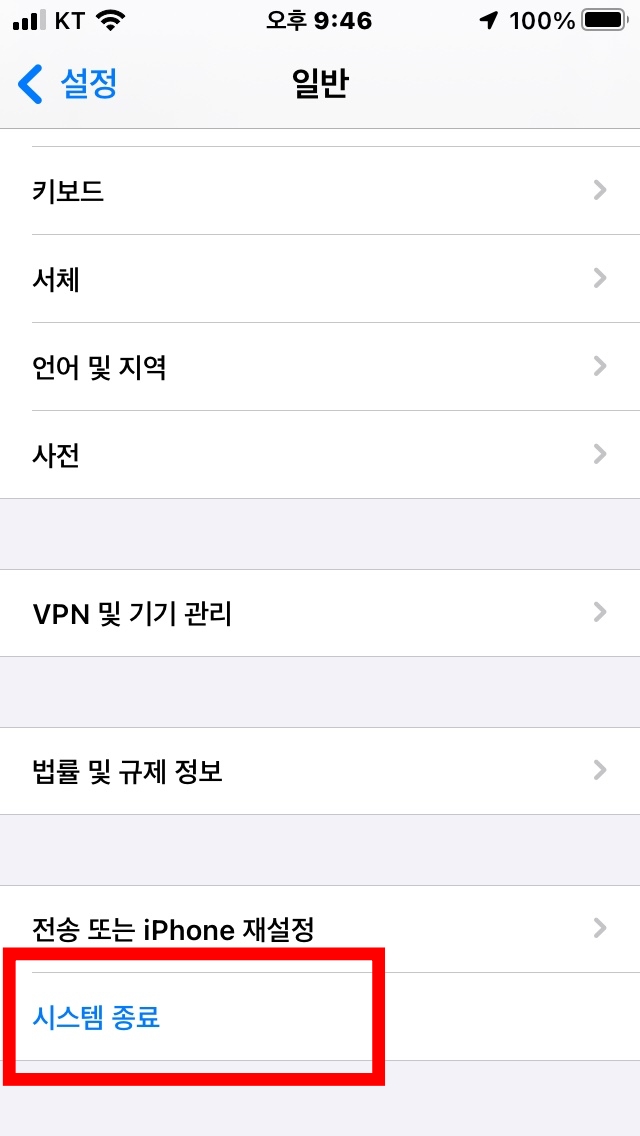
그리고 맨 아래로 화면을 내리면
시스템 종료 글씨가 보일 거예요
"아니 이게 언제부터 있었어?"
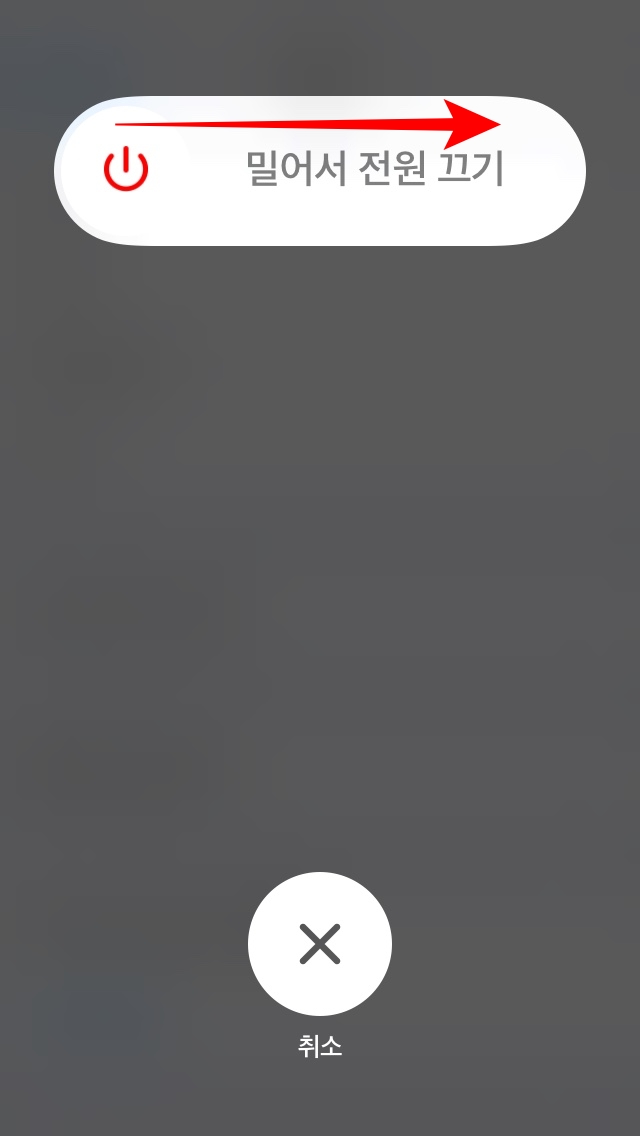
시스템 종료 글씨를 누르시면
밀어서 전원 끄기가 보이시죠
여기부턴 원래 아시는 방법처럼
손으로 슥 밀어서 꺼주시면 되겠습니다.
아이폰13, 12, 11, X 전원 끄는법
비교적 최신 기종들의 경우
전원 버튼을 누르고 있으면
여지없이 시리가 호출되는 걸 보시게 될 텐데요.
알고 나면 간단합니다.
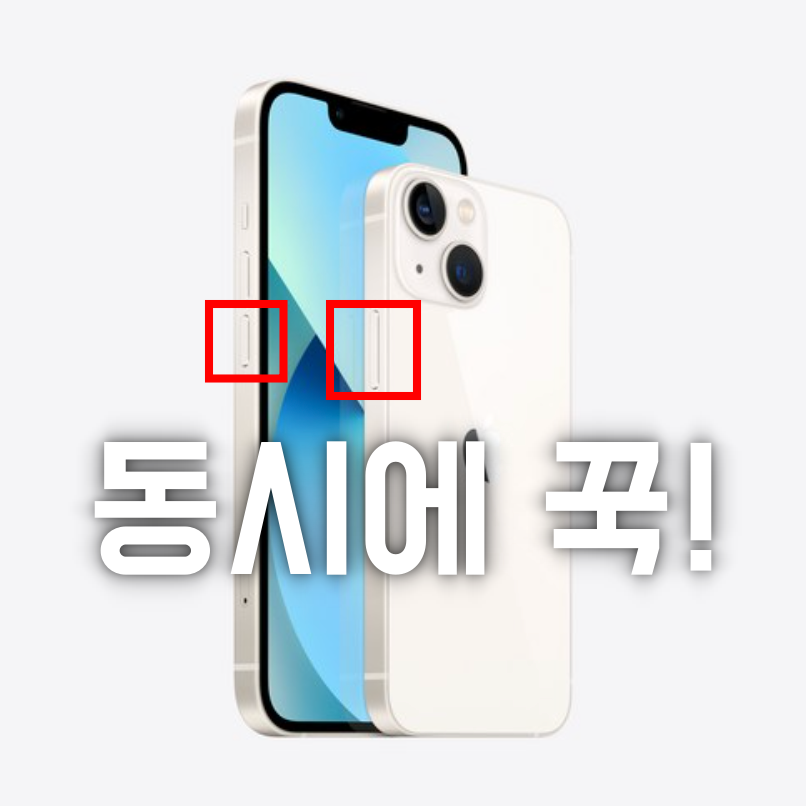
우선 두 개의 볼륨 버튼 중
볼륨down 버튼을 누르고 있는 상태에서
전원 버튼을 누르고 3초 정도 유지를 하시면
밀어서 전원 끄기 화면을 보실 수 있습니다.
아이폰 6, 7, 8, SE1, SE2, 5, 4 전원 끄는법
아이폰X 버전 미만의 아이폰은
우리가 흔히 알고 있는 상식의 방법으로
전원 버튼만을 누르고 있으면
밀어서 전원 끄기 화면을 보실 수 있습니다.
사실 아이폰X 미만 버전을 사용하시는 분은
아이폰 전원 끄는법을 검색해볼 생각도 안 해보셨을 거예요.

아이폰 강제 재부팅 방법
거의 그럴 일은 없지만
아주아주 간혹 아이폰이 먹통이 되거나
반응속도가 매우 느릿느릿 해지는 경우가 있는데요.
심지어 밀어서 전원 끄기 화면도 나타나지 않는다거나
PC처럼 강제로 껐다 켜고 싶을 때 사용하는 방법입니다.
우선 아이폰13, 12, 11, X시리즈, 8, SE2 의 경우를
설명드리도록 하겠습니다.
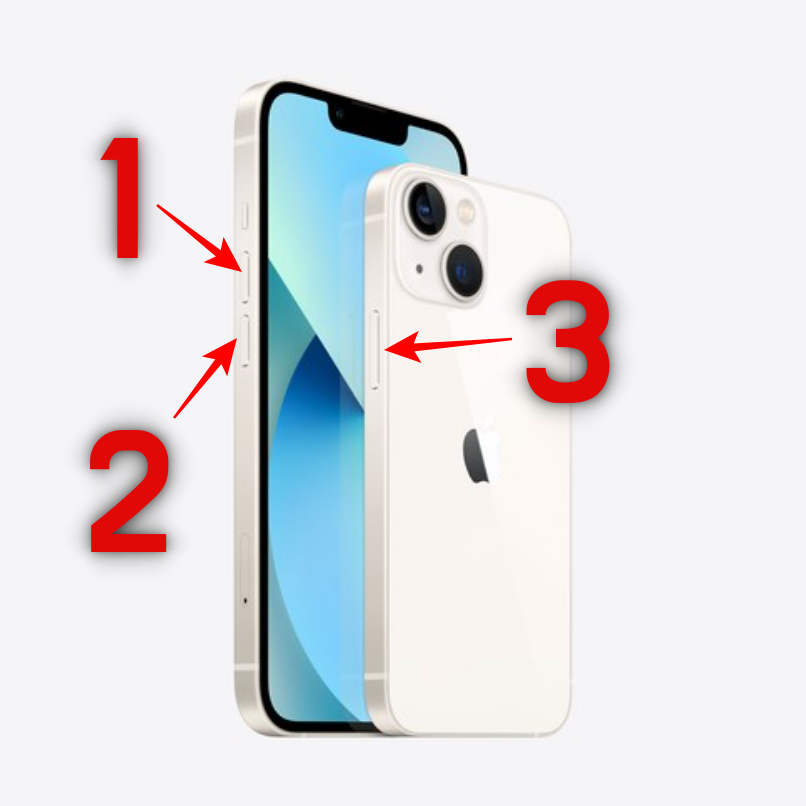
방법은 간단한데 설명을 잘 읽어 보시기 바랍니다
볼륨 버튼들을 누르시고 전원 버튼을
누르시게 될 건데요.
약간 속도감 있고 리듬을 살려서
볼륨UP 버튼 딸깍!
볼륨DOWN 버튼 딸깍!
그리고 전원 버튼만 애플 로고가 나올 때까지
길게 눌러주고 계시면 되겠습니다.
애플 로고가 나타나면 전원 버튼에서
손을 떼 주셔도 좋습니다.

다음으로는 아이폰7의 경우
볼륨DOWN 버튼과 전원 버튼을 동시에
애플 로고가 나타날때까지 누르고 계시다가
애플로고가 나타나면 손을 떼 주시면 됩니다.

아이폰6S, 6, SE, 5, 4 등의 경우
물리 홈버튼과 전원 버튼을 딸깍 눌렀다 떼면
스크린샷이 찍히는 건 아시죠?
그런데 홈버튼과 전원 버튼을 계속 누르고 계시면
화면이 꺼지고 계속 애플 로고가 나올 때까지
누르고 계시다가 애플 로고가 나타나면
손을 떼주시면 강제 재부팅이 됩니다.
지금까지 아이폰 버전별 전원 끄는법과
강제 리부팅하는 방법에 대해 설명드렸습니다.
저도 제가 아이폰 전원 끄는법 설명하는 글을
쓰게 될 줄 몰랐습니다.
전원 끄는법이 점점 어려워지는건 아닐런지...
'IT 팁(IT Tip)' 카테고리의 다른 글
| 디스코드 하리보 초대 및 사용법 총정리 (0) | 2021.10.26 |
|---|---|
| 디스코드 노래봇 추가 쉽게 따라하기(히드라 편) (0) | 2021.10.24 |
| 아이폰 리퍼기간 조회 최신 정보 전달 드립니다 (0) | 2020.06.04 |
| 디스코드 니트로 그리고 클래식은 무슨 차이일까 (1) | 2020.05.16 |
| 모바일 운전면허증 도입으로 지갑이 필요없는 세상이 온다 (0) | 2020.05.13 |